У недалекому минулому оптичні носії інформації були чи не єдиним ефективним засобом для зберігання і перенесення цифрового контенту. Компактні розміри, простота у використанні і «всеузнаваемость» зчитувальними пристроями – лише небагато з того, що так чи інакше було показником практичної затребуваності компакт-дисків користувальницької аудиторією. Втім, професійне середовище також не без захвату прийняла на озброєння колись нове технологічне ноу-хау. На сьогоднішній день питання: «Як записати файли на диск?» звучить дещо запізніло. Тим не менш колишньої «ажіотаж актуальності» з маркованої позначкою CD, DVD або уточнюючим RW-властивістю все так само нагадує про себе… Адже і донині люди використовують відносно застарілі автомагнітоли, DVD-програвачі або іншого виду цифрову апаратуру, апаратна частина яких не передбачає застосування флеш-накопичувачів. Тому є сенс згадати про те, як записувати інформацію на диски і якими програмними інструментами краще всього скористатися…

Як записати файли на диск: інтегровані Windows-засоби
Якщо вже стаття присвячена своєрідною «ретро»-проблеми, то заради справедливості варто згадати про всіх представників операційного сімейства Microsoft. Тим більше що відмітний фактор у процесі запису даних на оптичний накопичувач в тій чи іншій Windows-версії неоднозначно підкреслює індивідуальність використовуваної ОС.
Зберігач “віндовий” традицій
- Вставити порожній компакт диска ПК.
- Виділіть необхідні для запису файлів.
- Далі вам необхідно викликати контекстне меню (тривале натискання правої кнопки миші).
- Активуйте пункт «Копіювати».
- Наступний етап реалізації проекту «запис файлів на диск» – меню «Пуск» і вибір розділу «Мій комп’ютер».
- У провіднику клікніть по активному приводу, в який ви завчасно встановили оптичний носій (болванку).
- Правою кнопкою миші викличете випадаюче меню, в якому слід активувати пункт «Вставити».
- Після чого знову увійдіть в контекстний список і скористайтеся командою «Записати файли на компакт-диск.
- У вікні «Майстер…» натисніть «Далі» і через певний час ваші дані будуть збережені на болванку.
Не втрачає популярності Windows 7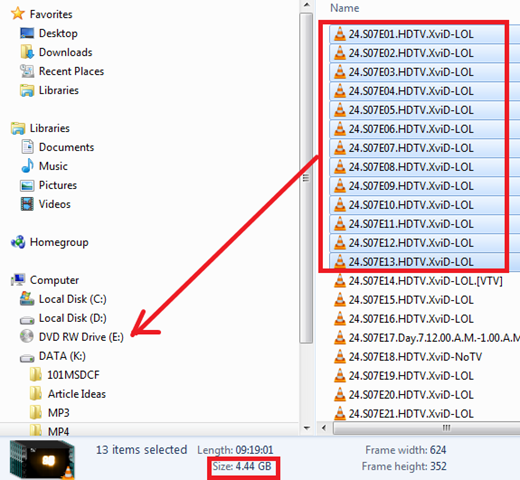
Практично ідентичний процес (мається на увазі вищеописаний XP-спосіб). Однак функціональність сьомий ОС класом вище, у зв’язку з чим користувачеві надається можливість вибрати тип запису.
- Після того як ви скопіювали виділені файли у тимчасову директорію жорсткого диска, подвійним натисканням лівої кнопки миші клацніть по ярлику «CD/DVD привід».
- У вікні «Запис диску» виберете властивий вашим проектом спосіб запису.
Увага: «USB-варіант прийнятний у випадку, коли ви використовуєте RW-болванку. Копіювання файлів таким методом може ускладнити подальше використання компакта на застарілих пристроїв. Тому не дивуйтеся, якщо записана таким способом болванка не відтворюється на старенькій автомагнітоли. Другий метод – «класичний» – куди більш дієвий в плані читабельності знятими з виробництва цифровими девайсами.
- Після того як ви визначилися у виборі, тисніть «Далі».
- Тепер відкриваємо «сформований» диск (подвійний клік на приводі) і у спричиненому контекстному меню вибираємо «Вставити».
- Знову тиснемо праву кнопку миші – «Запис на диск».
- У вікні вказуємо швидкість запису (середнє значення) і активуємо кнопку «Далі».
Після того як лоток приводу висунеться, питання: «Як записати файли на диск?» буде вирішено практично.
Вісімка: лідер продуктивності
У Windows 8 передбачений найлегший у розумінні і неймовірно комфортний у використанні інструмент для запису. Користувачеві необхідно лише вставити диск, після чого у верхньому правому куті вискочить повідомлення «Що слід зробити…». Тисніть на службове запрошення…
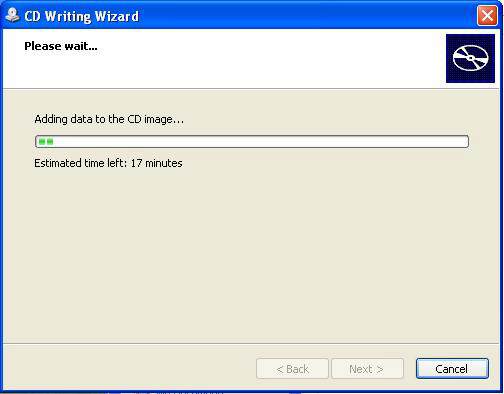
- В наступному спливаючому меню вибираємо «Запис файлів на диск».
- Після того як перед вами з’явиться знайоме (варіант з сьомої ОС) вікно, зробіть свій вибір і натисніть кнопку «Далі».
- Після нетривалого процесу підготовки (форматування дискового простору) знову відгукуємося на службове запрошення.
- У новому вікні проходимо по пункту «Відкрити папку для перегляду…».
- Тепер зайдіть в меню «Пуск» – «Комп’ютер», де, скориставшись функціоналом провідника Windows, необхідно знайти теку, в якій знаходяться дані для запису.
- Щоб справити безпосередній запис файлів на диск, просто перетягніть зазначене у вікно DVD-приводу.
Використання стороннього ПЗ
Безумовно, існує маса софтових рішень, за допомогою яких можна здійснювати запис болванок. Такого роду, можна умовно розділити на дві категорії: платні і вільно поширювані, так сказати «фришные». Давайте розглянемо абсолютно немеркантильна, тим не менш неймовірно прогресивний і повнофункціональний програмний інструмент – Ashampoo Burning Studio Free.
Елементарний приклад: запис музики на диск
Після короткого процесу підтвердження активації встановленої копії Ashampoo-продукту, ви отримаєте повний доступ до його функціоналу.
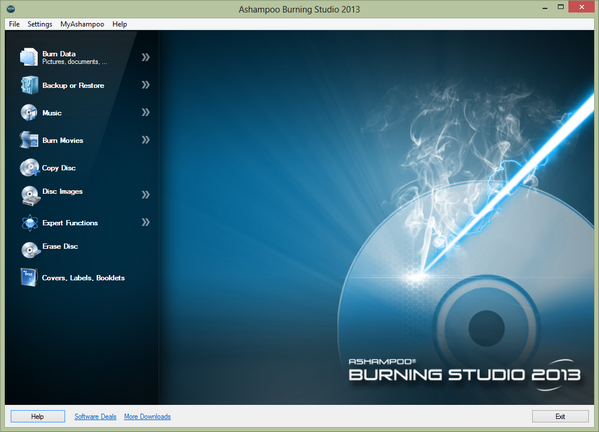
- У головному вікні програми (ліва область) активуйте розділ «Музика».
- Зі спливаючого списку виберете необхідний метод запису. В якості прикладу, обмовимо варіант «Створити МР3».
- Виберіть вихідний формат та бітрейт для записуваного аудіодиску.
- У разі коли ви хочете вирівняти звук композицій, слід встановити галочку в нижерасположенном блоці програми.
- Для переходу до наступного вікна налаштувань клікніть по кнопці «Далі».
- Щоб додати аудіофайли, активізуйте вкладку «Додати» (верхня область програми, праворуч).
- В момент формування списку композицій слідкуйте за розмірною шкалою (нижня ділянка вікна). Дана програма запису файлів на диск буде блокувати наступні кроки, якщо ви перевищите допустимий ємнісний ліміт встановленого компакта.
- У тому випадку, коли розмір проекту відповідає типу задіяного оптичного носія (після натискання кнопки «Далі»), Ashampoo Burning Studio Free почне процес конвертації в заданий вами формат.

- По завершенні вищевказаного процесу рекомендується активувати пункт «Додаткові параметри», так як успішно завершений запис – це оптимально обрана швидкість запису. До речі, якість звучання нового збірника також залежить від коректно заданих параметрів обертання диска.
- Після натискання кнопки «Запис» програма почне недовгий процес пропалювання.
Висновок
Як ви встигли переконатися, питання: «Як записати файли на диск?» має елементарне рішення. Тим не менш неуважний користувач неминуче зіткнеться з певними труднощами. Тому пам’ятайте: перш ніж зіпсувати болванку, варто перечитати матеріал статті ще раз.





